営業時間:平日 9:00〜18:00(土日祝休)
- ホーム
- マニュアル
- 外部サービス連携
- 外部サービスとの連携
- Instagramの写真をホームページに表示する(ウィジェット/個別投稿)
- 方法2:Instagramの個別投稿を埋め込む(1件の投稿を表示)
関連エントリー
-
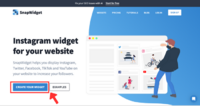 方法1:Instagramウィジェットを埋め込む(複数の投稿を一覧表示)
Instagram(インスタグラム)の投稿をホームページに一覧表示するには、「SnapWidget(
方法1:Instagramウィジェットを埋め込む(複数の投稿を一覧表示)
Instagram(インスタグラム)の投稿をホームページに一覧表示するには、「SnapWidget(
-
 ライター情報を一括で設定する方法
複数のブログに同じライター情報をまとめて設定したい場合は、一覧画面から一括で設定できます。個別に編集
ライター情報を一括で設定する方法
複数のブログに同じライター情報をまとめて設定したい場合は、一覧画面から一括で設定できます。個別に編集
-
 フッターを一括で設定する方法
複数のパーツに同じフッターをまとめて設定したい場合は、一覧画面から一括で設定できます。個別に編集する
フッターを一括で設定する方法
複数のパーツに同じフッターをまとめて設定したい場合は、一覧画面から一括で設定できます。個別に編集する
-
 062|“話している感”を出すならコレ!吹き出しテンプレート
ブロックテンプレートの「会話形式の吹き出し」を使えば、人と人のやりとりを、まるで会話しているように表
062|“話している感”を出すならコレ!吹き出しテンプレート
ブロックテンプレートの「会話形式の吹き出し」を使えば、人と人のやりとりを、まるで会話しているように表
-
 063|選んだ内容で設問を自動切替!申し込みフォームをスマートに
フォームで特定の選択肢を選ぶと、それに応じた質問だけが自動で表示される設定が可能です。不要な質問は出
063|選んだ内容で設問を自動切替!申し込みフォームをスマートに
フォームで特定の選択肢を選ぶと、それに応じた質問だけが自動で表示される設定が可能です。不要な質問は出
-
 064|お困りごとは早めにスッキリ!サポートへの聞き方ガイド
困ったときは、ひとりで悩まずサポートへ!「どの画面で?」「どうなりたい?」を伝えると、解決までがスム
064|お困りごとは早めにスッキリ!サポートへの聞き方ガイド
困ったときは、ひとりで悩まずサポートへ!「どの画面で?」「どうなりたい?」を伝えると、解決までがスム























